ምንም እንኳን Instagram በዋነኝነት ያተኮረ ማህበራዊ አውታረ መረብ ቢሆንም ፎቶግራፊ እና ስለዚህ ምስሎችን በተሻለ ጥራት መያዝ አለበት, ስለዚህ ተቃራኒው እውነት ነው. ኢንስታግራም ፎቶዎችን እና ቪዲዮዎችን በተወሰነ መጠን ይጨመቃል፣ ይህም የአንድ ገጽ ከፍተኛ ርዝመት 1080 ፒክስል ነው። የተቀዳው ምስል ጥራት ልክ እንደሰፋ, በራስ-ሰር ይቀንሳል. ነገር ግን ጥራትን በከፍተኛ ሁኔታ ሳያጡ ፎቶዎችን ወደ ኢንስታግራም የሚሰቅሉበት መንገድ አለ።
ሊሆን ይችላል ፍላጎትህ
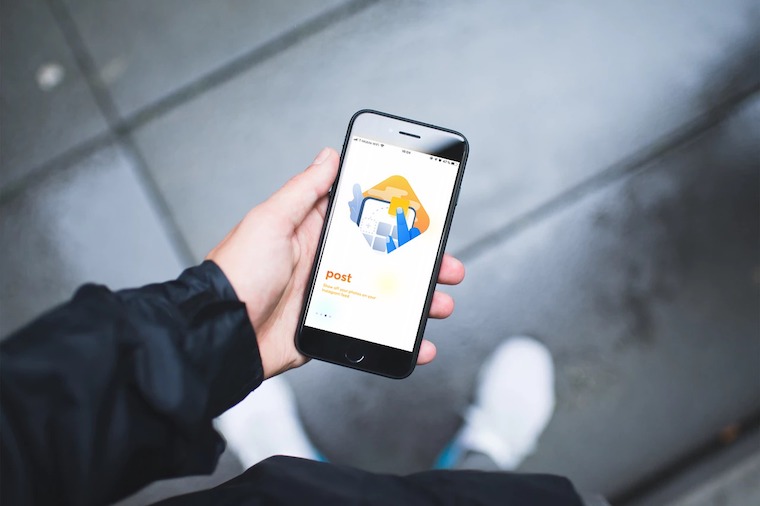
ኢንስታግራም እንዳይቀንስ ወይም እንዳይጨመቅ ፎቶን እንዴት እንደሚያርትዑ
ለዚህ ልዩ አፕሊኬሽን እንጠቀማለን, በስሙ በ App Store ውስጥ ሊገኝ ይችላል የምስል ማስተካከያ ነፃ. መተግበሪያውን ካወረዱ በኋላ መሮጥ እና ከዚያ በማያ ገጹ ታችኛው ግራ ጥግ ላይ ጠቅ ያድርጉ "+" በክበብ ውስጥ እና ይምረጡ ፎቶግራፍ, የሚፈልጉትን አርትዕ ሳይቀንስ ወደ Instagram ለመስቀል። ፎቶው በቅድመ-እይታ ይከፈታል. በመተግበሪያው ግርጌ ላይ አማራጩን ጠቅ ያድርጉ መጠን ቀይር. የፎቶውን መጠን ማስገባት የሚችሉበት መስኮት ይታያል መቀነስ.
ምናልባት አሁን እያሰቡ ይሆናል ፣ ለምን ፎቶ ይኖረን ነበር። መቀነስ? መልሱ ቀላል ነው። ከፎቶ በጣም የተሻለ እንደሆነ ከራሴ ተሞክሮ መናገር እችላለሁ ከመቅዳትዎ በፊት መጠኑን በቀጥታ በስልኩ ላይ መቀነስ ይችላሉ።ፎቶው በራሱ ኢንስታግራም እንዲቀንስ ከማድረግ ይልቅ። ስለዚህ መጀመሪያ ፎቶው እንቀንስበታለን። በቀጥታ በስልክ.
የፎቶውን ሰፊ ጎን ወደ እሴት ያዘጋጁ 1080. ሌላኛው ገፅታ ማድረግ የለብህም። አላስፈላጊ ስሌት, ማመልከቻው በራሱ ይሞላል. ከዚያ በላይኛው ቀኝ ጥግ ላይ ጠቅ ያድርጉ OK. አንዴ ከጨረሱ ለማረጋገጥ ይጫኑ ተከናውኗል በማያ ገጹ የላይኛው ቀኝ በኩል. ከዚያ አዶውን ጠቅ ያድርጉ በተሽከርካሪው ውስጥ ቀስቶች እና ከሚታዩት አማራጮች ውስጥ አንድ አማራጭ ይምረጡ ምስል ይቆጥቡፎቶውን ወደ መተግበሪያ ለማስቀመጥ ፎቶዎች.
መጠኑን ከቀነሱ በኋላ, ማድረግ ያለብዎት ፎቶውን ወደ Instagram መስቀል ነው. መጠኑ የተቀየረ ፎቶ የ1080 ፒክሰሎች ረጅሙ ጎን ስላለው ኢንስታግራም ፎቶውን አይቀንስም ወይም አይጨመቅም። በእርግጥ የፎቶዎችን መጠን ለመቀነስ ሌሎች መተግበሪያዎችን ወይም ልዩ ሶፍትዌሮችን በ Mac ላይ መጠቀም ይችላሉ። ግን ለኔ በግሌ ከላይ የተጠቀሰው መተግበሪያ በ iOS ውስጥ እራሱን አረጋግጧል እና በአሁኑ ጊዜ ማክ ከሌለኝ እሱን ለማግኘት ደስተኛ ነኝ።
[የመተግበሪያ ሳጥን መደብር 824057618]
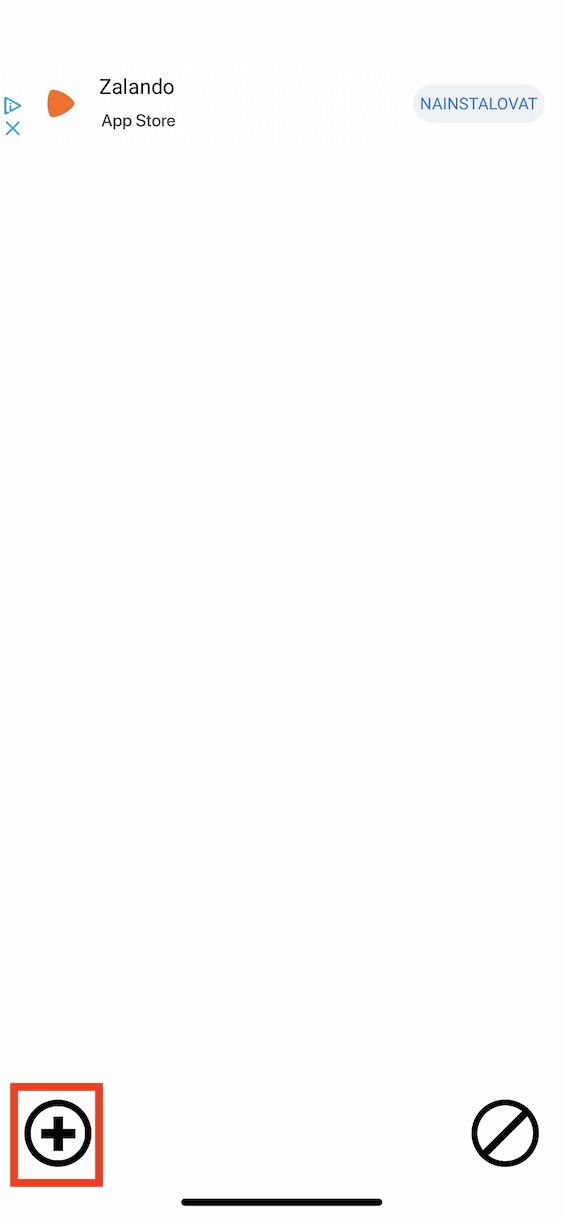

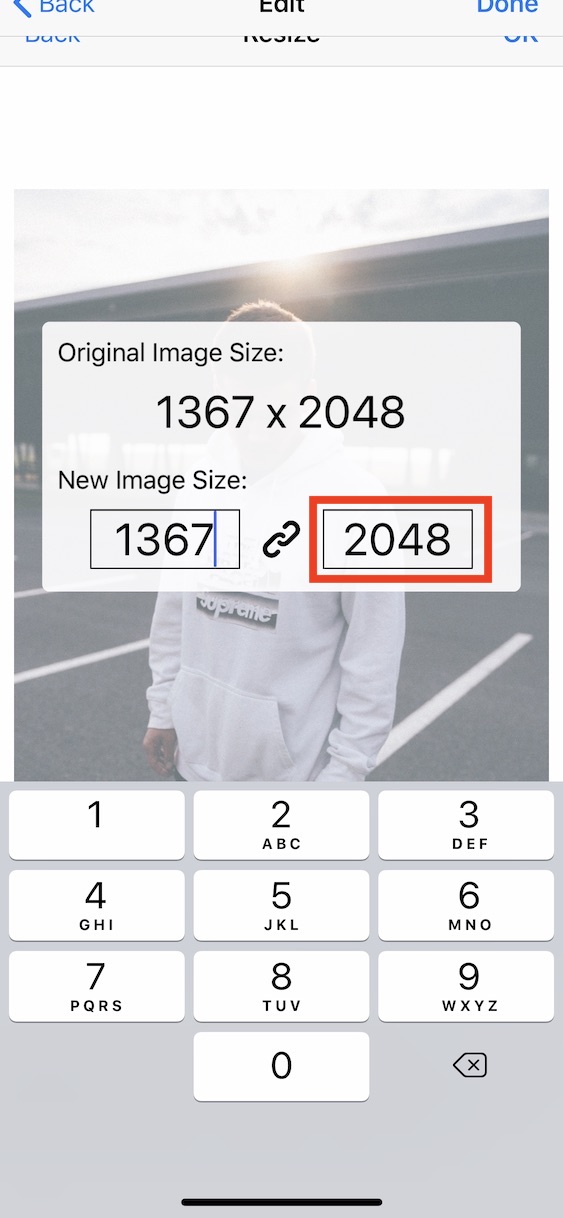
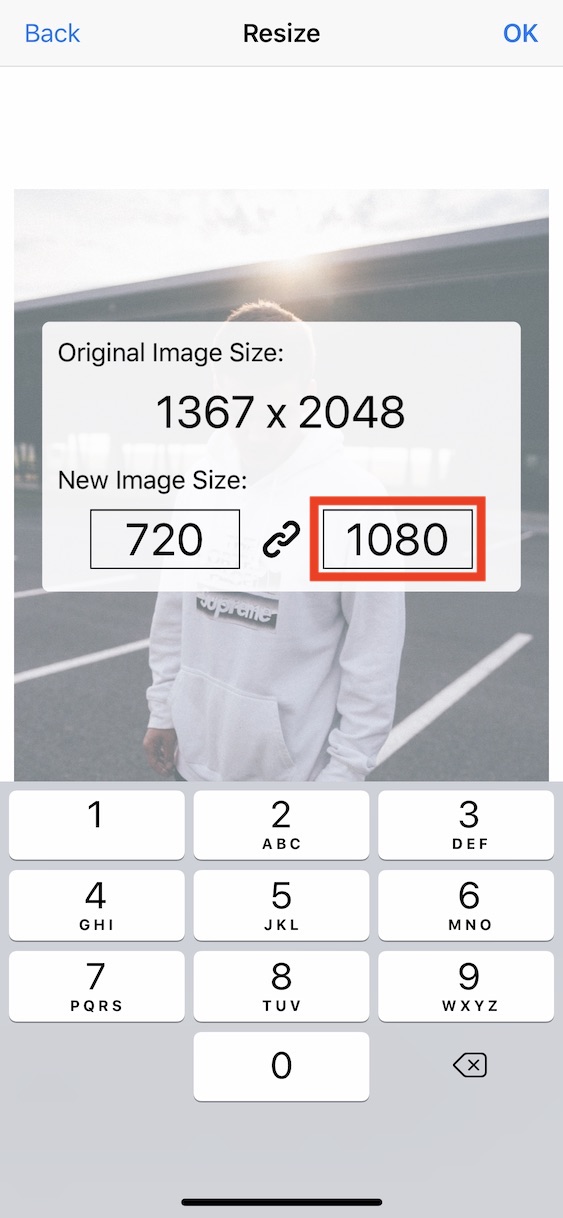


እና ቪዲዮውን እንዴት መቋቋም እንደሚቻል?
በትክክል። ያ ከአሁን በኋላ አይጠቅምም።